Este guia detalha como jogar jogos de CD da SEGA no seu baralho a vapor usando emudeck. Cobriremos a configuração, a transferência de ROM e a otimização para o desempenho ideal.
Etapas de pré-instalação:
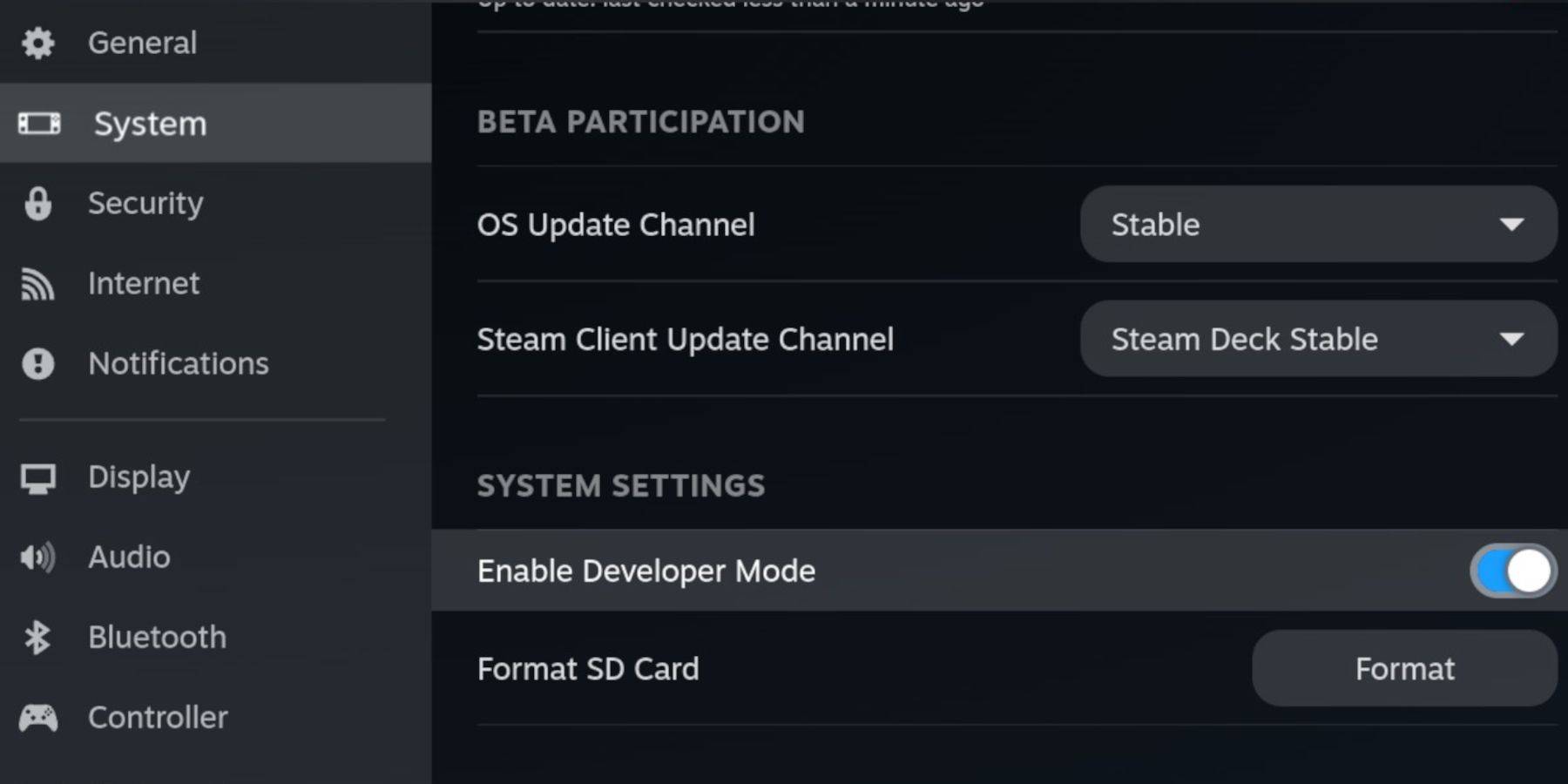 Ative o modo de desenvolvedor e a depuração remota do CEF no seu baralho a vapor para compatibilidade com as atualizações do Emudeck. Instruções:
Ative o modo de desenvolvedor e a depuração remota do CEF no seu baralho a vapor para compatibilidade com as atualizações do Emudeck. Instruções:
- Acesse o menu do vapor (botão de vapor).
- Navegue para o sistema> Modo de desenvolvedor e habilite.
- Vá para o menu do desenvolvedor e ative a depuração remota do CEF.
- Desliga e reinicie no modo de mesa.
Requisitos essenciais:
- Um cartão microSD A2 de alta velocidade (para emudeck e jogos). Formate esta carta no seu convés de vapor (Menu do vapor> Armazenamento> Formato do cartão SD).
- obteve legalmente os arquivos da Sega CD e BIOS.
- (opcional, mas recomendado) teclado e mouse para facilitar a navegação.
Instalando emudeck:
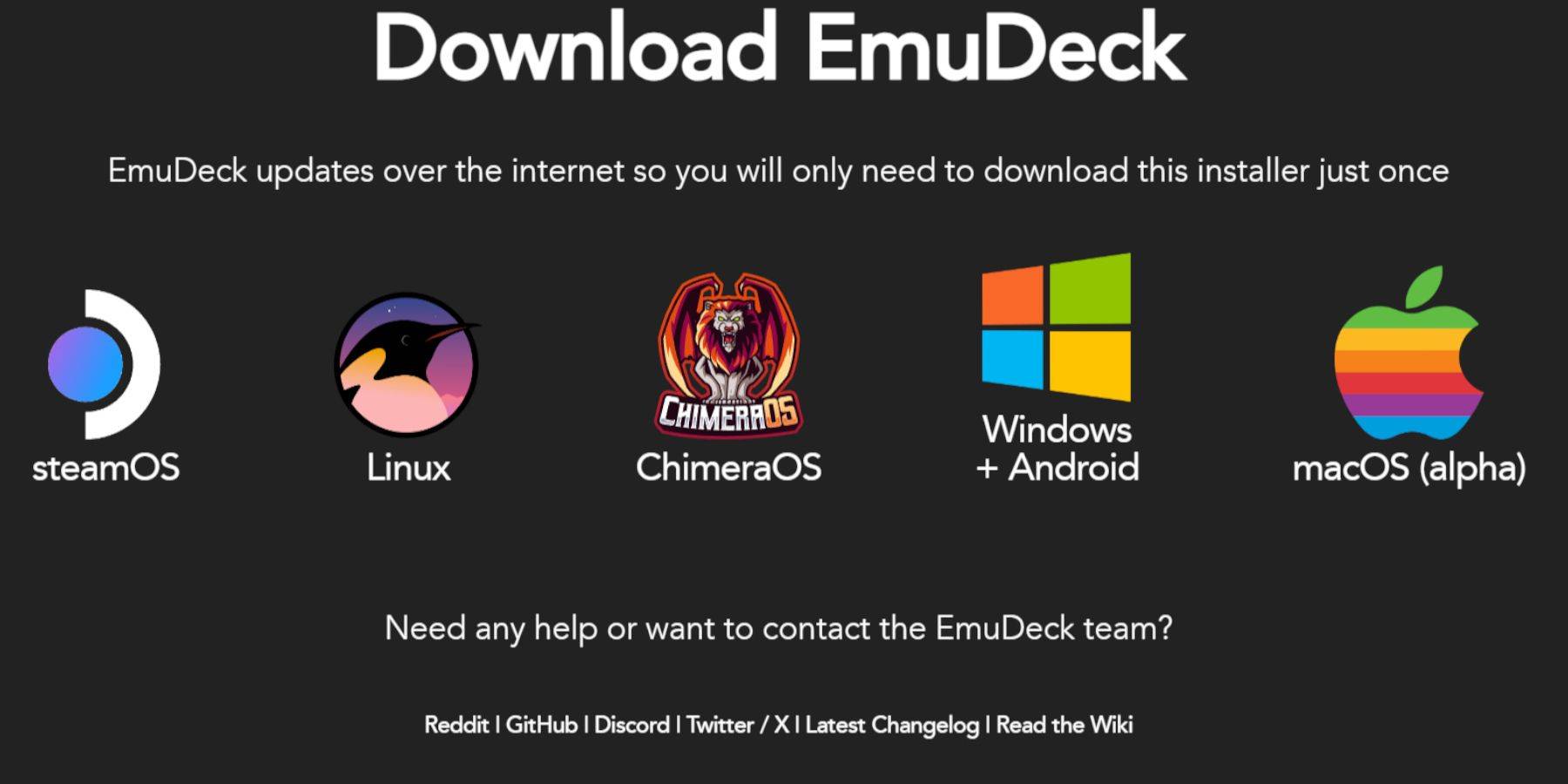
- Mudar para o modo de mesa.
- Baixe um navegador (da loja Discovery).
- Download Emudeck, selecionando a versão Steamos.
- Execute o instalador, escolhendo instalação "personalizada".
- Selecione seu cartão microSD como o local da instalação.
- Escolha Retroarch, Melonds, Steam ROM Manager e Estação de Emulação (ou selecione todos os emuladores).
- Complete a instalação.
transferindo arquivos de CD da SEGA:
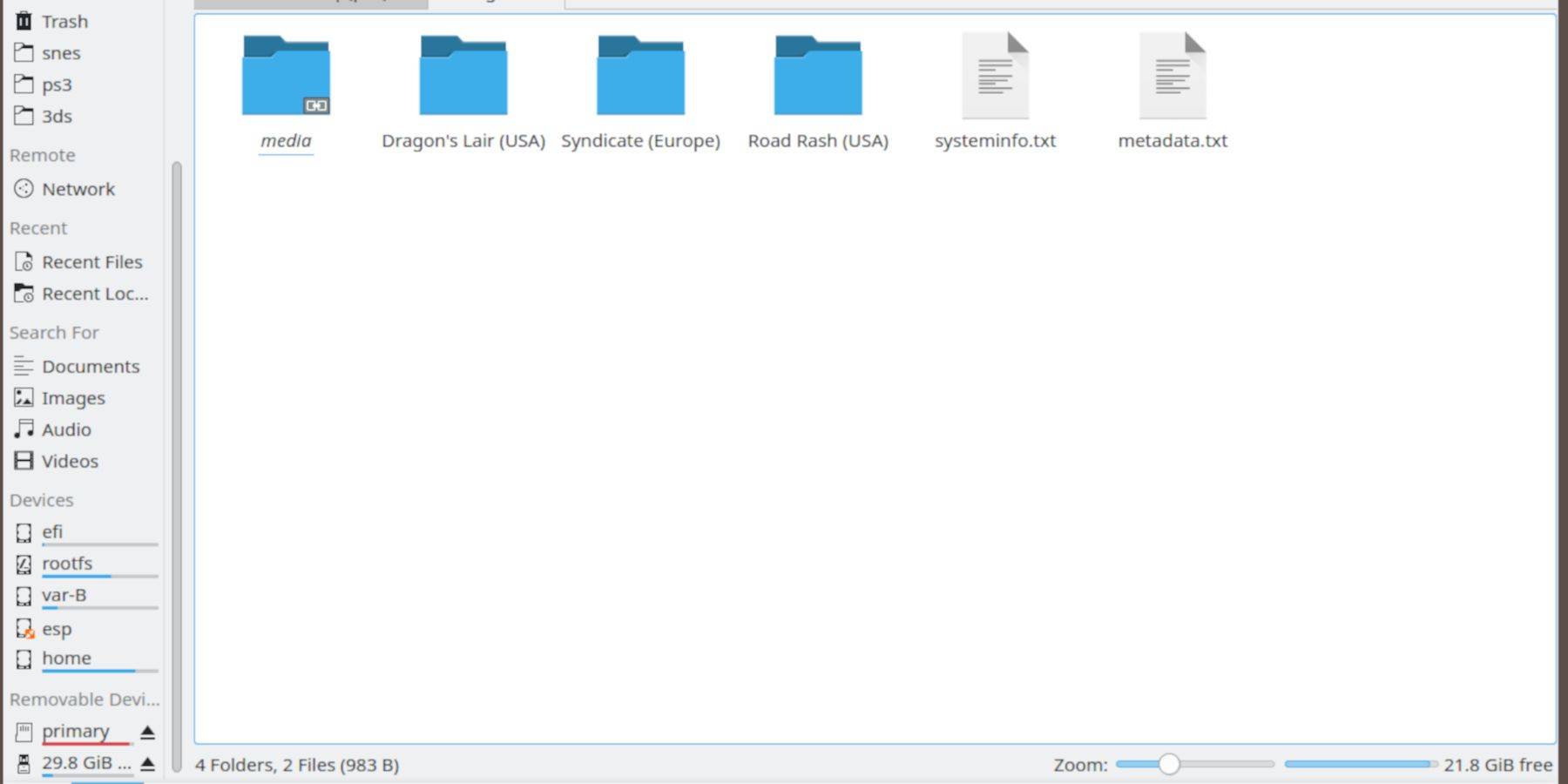
- Abra o navegador do arquivo de golfinhos (no modo de mesa).
- Navegue até o seu cartão microSD ("primário").
- Vá para a pasta
Emulation, entãoBIOS. Transfira seus arquivos BIOS aqui. - Navegue para
Emulation>ROMS>segaCD(oumegaCD). Transfira suas ROMs.
Adicionando ROMs ao Gerente de ROM do Steam:
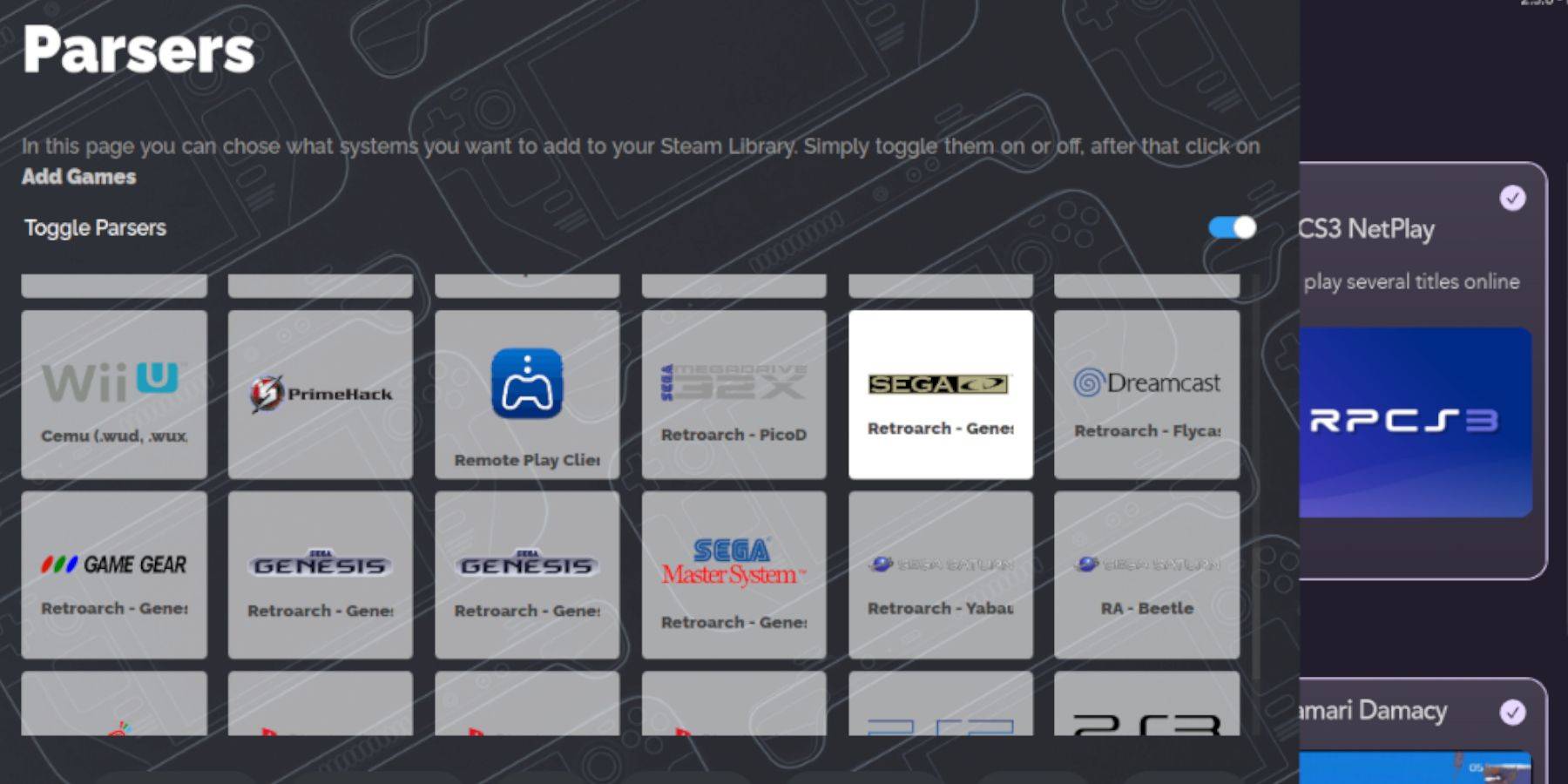
- Abra o emudeck e inicie o gerente de ROM do Steam.
- Clique em "Avançar", clique nos dois Windows Nintendo DS (esta é uma peculiaridade do programa).
- Clique em "Adicionar jogos" depois "analisar". SRM preparará seus jogos e obras de arte.
fixando capas ausentes:
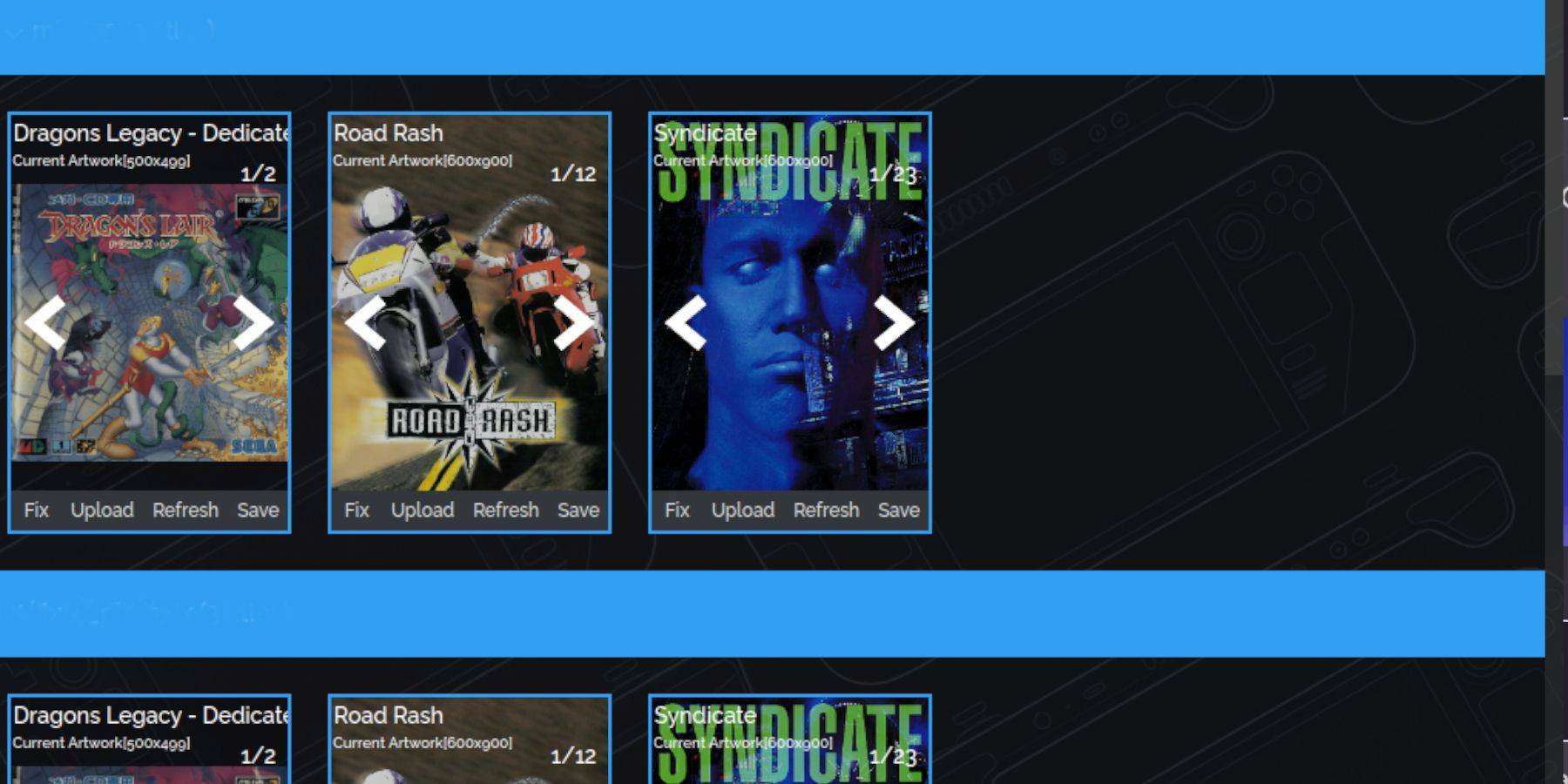 Se as capas estão faltando:
Se as capas estão faltando:
- Clique em "Correção".
- Pesquise o título do jogo.
- Selecione uma capa e clique em "Salvar e fechar".
Para adicionar manualmente as tampas: clique em "Upload", localize sua imagem e clique em "Salvar e fechar".
]jogando seus jogos:
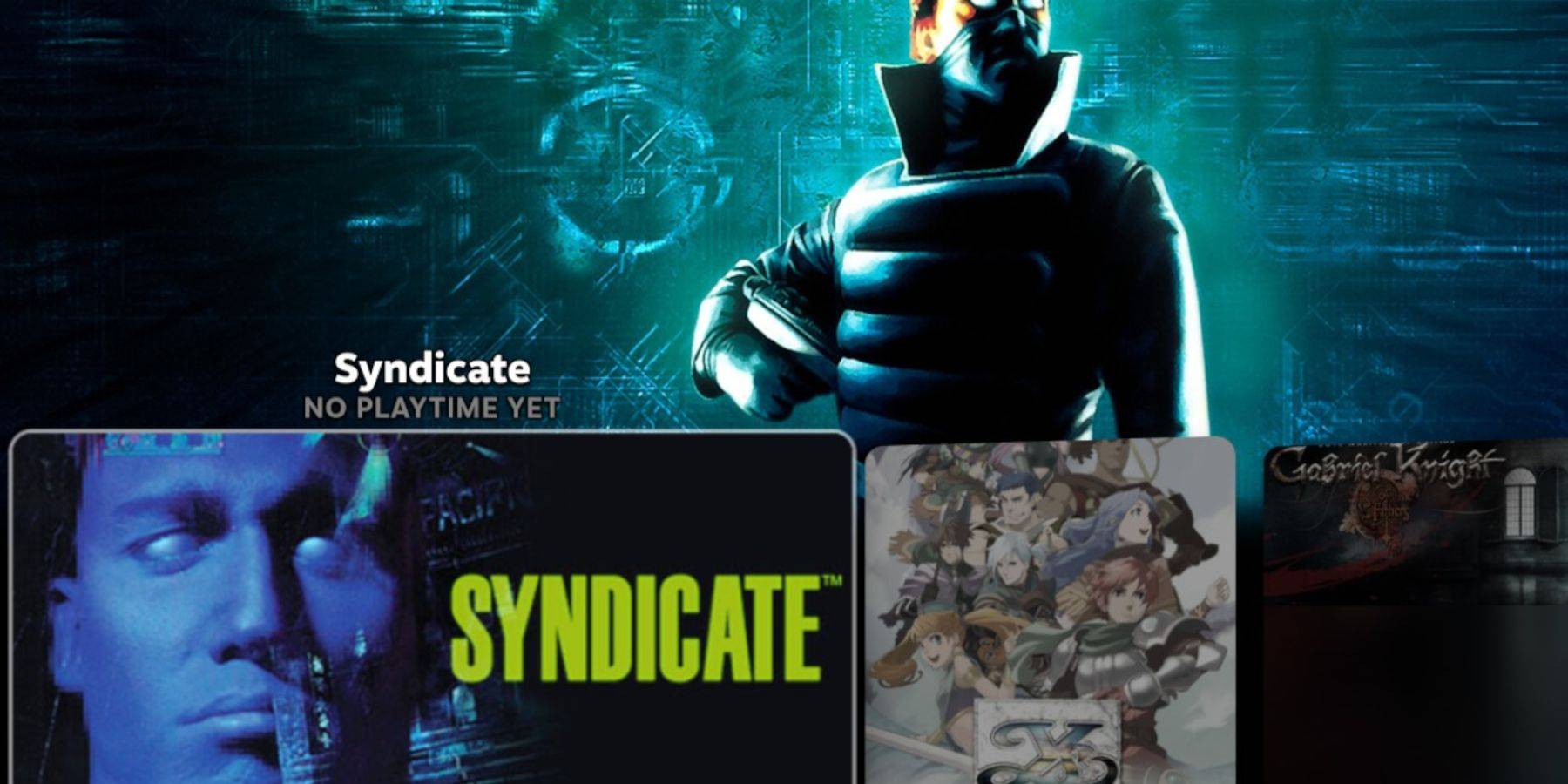
- Mudar para o modo de jogo.
- Vá para sua biblioteca a vapor> coleções.
- Encontre seus jogos de CD da SEGA e inicie -os. Como alternativa, use a estação de emulação (biblioteca> não-steam) para uma visualização de biblioteca diferente, especialmente útil para jogos de vários discos. Use o raspador da estação de emulação (menu> raspador> TheGamesDB> CD SEGA) para baixar automaticamente metadados e obras de arte.
Instalando o carregador de decks e as ferramentas elétricas:
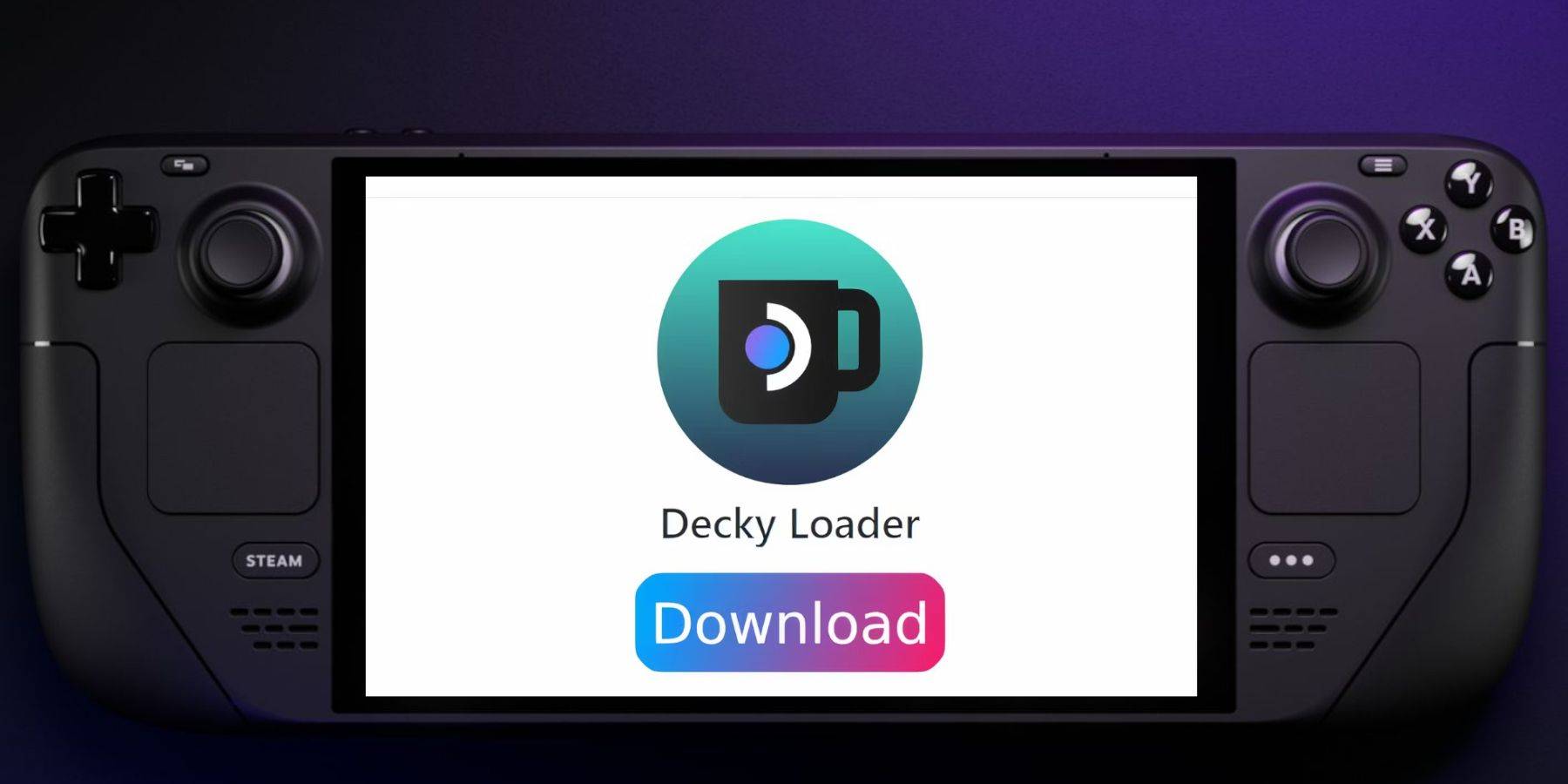
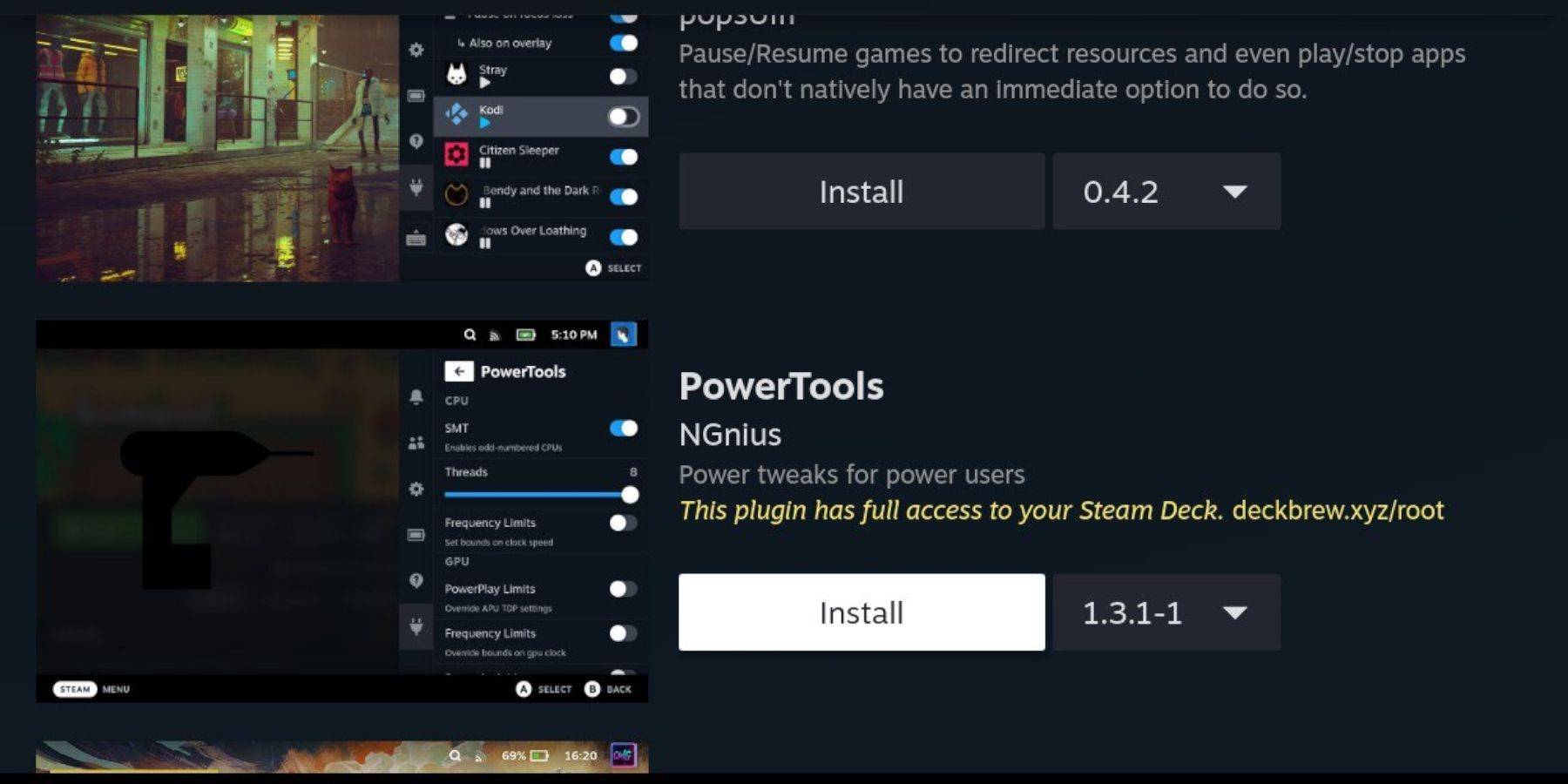 Instale o carregador de decks (na página do github) e use -o para instalar o plug -in Power Tools na loja de Decky. Em ferramentas elétricas, desative o SMTS, defina threads como 4 e ajuste a velocidade do relógio da GPU (através do menu de desempenho) para uma emulação melhorada.
Instale o carregador de decks (na página do github) e use -o para instalar o plug -in Power Tools na loja de Decky. Em ferramentas elétricas, desative o SMTS, defina threads como 4 e ajuste a velocidade do relógio da GPU (através do menu de desempenho) para uma emulação melhorada.
Corrigindo o carregador de deck após uma atualização do convés do vapor:
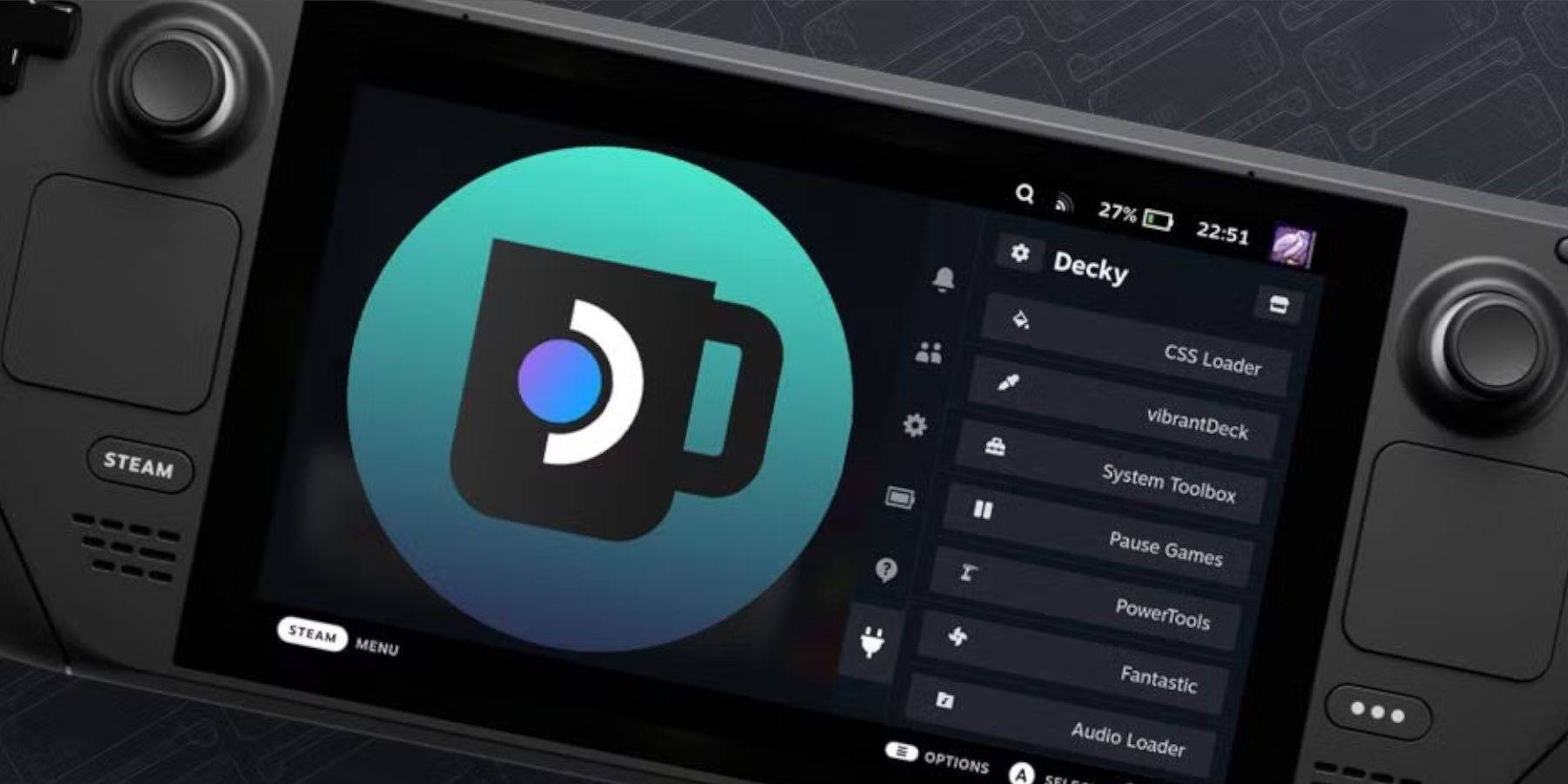 Reinstale o carregador de DECKY da página do GitHub se for removido após uma atualização do convés do vapor. Use a opção "Executar" (não "aberto"). Pode ser necessário inserir sua senha do sudo.
Reinstale o carregador de DECKY da página do GitHub se for removido após uma atualização do convés do vapor. Use a opção "Executar" (não "aberto"). Pode ser necessário inserir sua senha do sudo.
Este guia abrangente deve permitir que você configure com sucesso e aproveite sua coleção de CDs da SEGA no seu baralho a vapor.





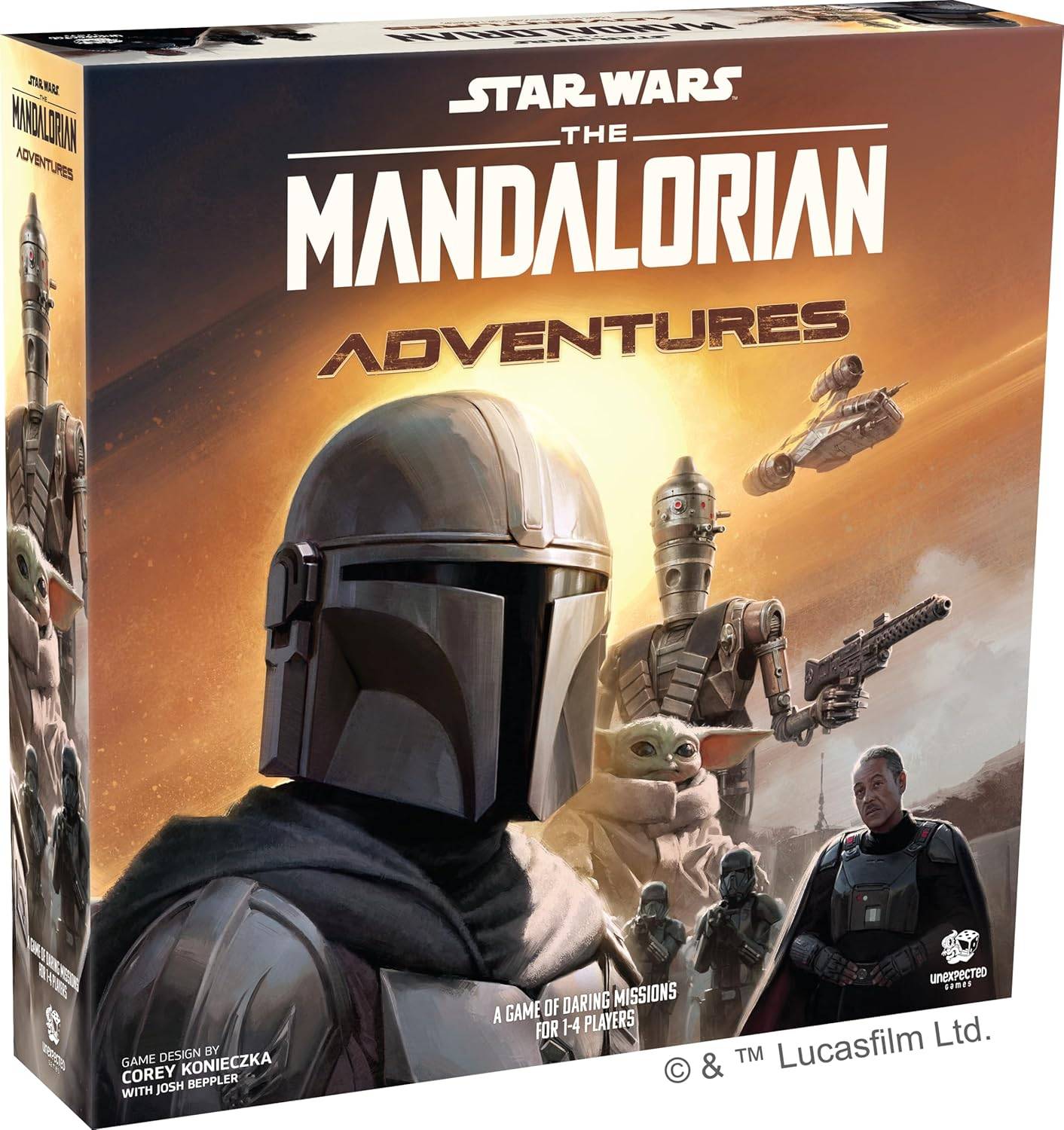




![[18+] Starlewd Valley:Re!](https://imgs.dgmma.com/uploads/37/173149215167347937c925c.jpg)




















